近来,有些win10系统反映自己的电脑在自动更新驱动程序之后,在桌面上点击右键时,发现菜单栏里多出了NVIDIA面板或者AIT催化剂等选项,看着很不舒服。那么,win10系统该如何取消桌面右键菜单的显卡选项呢?接下来,小编就向大家分享具体操作方法
近来,有些win10系统反映自己的电脑在自动更新驱动程序之后,在桌面上点击右键时,发现菜单栏里多出了NVIDIA面板或者AIT催化剂等选项,看着很不舒服。那么,win10系统该如何取消桌面右键菜单的显卡选项呢?接下来,小编就向大家分享具体操作方法。
具体方法:
注:该方法需要修改注册表,而修改注册表有风险,修改之前请大家将注册表备份好。备份方法,在左上角点击文件,点击导出,选择保存的位置,写上保存的名称,点击保存即可。
1、按“Win+R”组合键打开运行窗口,输入“regedit”,回车。
2、在“注册表编辑器”左侧依打开“HKEY_CLASSES_ROOTDirectoryBackgroundshellexContextMenuHandlers” 在这里说一下,因为显卡厂商不同,所以针对每个显卡需要删除的项也不同,下面是对应显卡所对应项的名称。
intel显卡-- “igfxcui ”:
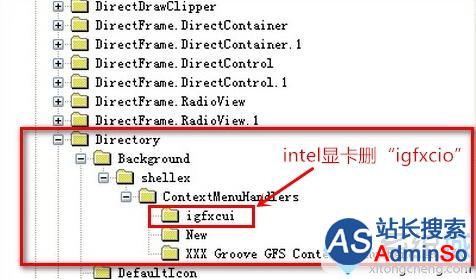
AMD/ATI显卡--“ACE”:
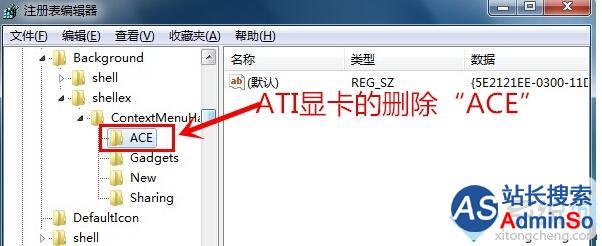
NVIDIA显卡--“NvCplDesktopContext”:
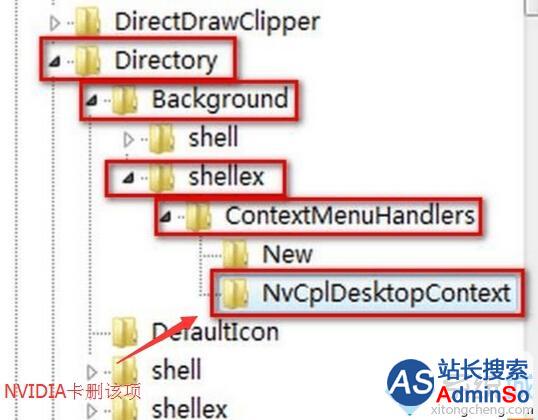
3、删除后,关闭“注册表编辑器”,重新在桌面上右键,菜单就变的干净了。
通过以上几个步骤的操作,我们就能在win10系统中取消桌面右键菜单里的显卡选项了。有需要的用户,不妨按照系统城小编的方法操作看看吧!更多关于win10系统的软件问题,请关注:http://www.xitongcheng.com/
相关推荐:
win10系统取消和固定开始菜单默认磁贴的方法【图文】
标签: win10 怎么 取消 桌面 右键 菜单 显卡 选项
声明:本文内容来源自网络,文字、图片等素材版权属于原作者,平台转载素材出于传递更多信息,文章内容仅供参考与学习,切勿作为商业目的使用。如果侵害了您的合法权益,请您及时与我们联系,我们会在第一时间进行处理!我们尊重版权,也致力于保护版权,站搜网感谢您的分享!






